كيفية زيادة سرعة الكمبيوتر على ويندوز 7. تمكين تسريع الأجهزة
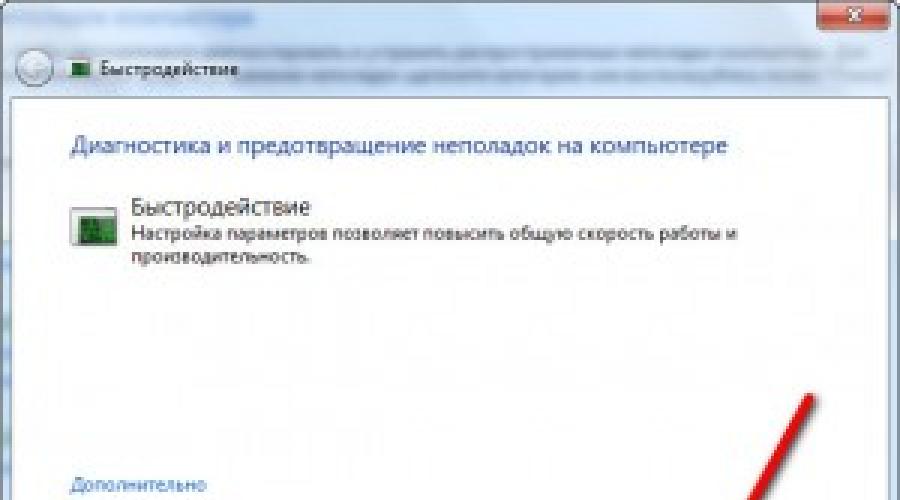
حتى مع شراء أقوى كمبيوتر، يواجه الكثيرون حقيقة أن بعض الوقت يبدأ أبطأ. هذا متصل مباشرة مع عدد البرامج المثبتة، وكذلك ملء القرص الثابت. هذا هو السبب في أن المزيد والمزيد من الناس يواجهون الحاجة إلى تسريع ويندوز 7. لهذا الغرض، ليست هناك حاجة للحصول على معدات إضافية، فهي كافية لإجراء بعض النقرات مع الماوس وسيتمكن الكمبيوتر من العمل بشكل أسرع بكثير.
كيفية تحسين نظام التشغيل؟
- بادئ ذي بدء، من الضروري القضاء على الأعطال المحتملة. هذا سيساعد في تحديد المشكلات والتخلص منها تلقائيا. سيتم إجراء فحص على المعلمات التي يمكنها إبطاء العمل. سيتم إزالة الخيارات الموجودة تلقائيا. للقيام بذلك، يكفي أن تذهب إلى "البدء"، بعد التبديل إلى "لوحة التحكم"، حيث تحتاج إلى كتابة "الأعطال" في شريط البحث. بعد النقر فوق الزر "استكشاف الأخطاء وإصلاحها". في علامة التبويب النظام والأمان، من الضروري العثور على "البحث عن مشاكل الإنتاجية".

ثم تحتاج إلى النقر فوق "التالي". يتم تعيين معظم البرامج بشكل افتراضي بحيث يكون هناك Autorun عند تنزيل Windows 7. يمكنك هنا إزالة الإطلاق التلقائي لبعض البرامج.

يكفي إزالة القراد المقابل لكل برنامج، وهو أمر غير مطلوب Autorun، بعد النقر فوق "موافق". لتسريع نظام التشغيل Windows 7، من الأفضل تعطيل بروتوكول SNMP وخادم Telnet و Telnet و TFTP حزمة إدارة إدارة RAS-Connections وخدمة Windows والفهرس وخدمة IIS و NFS.
يمكنك تكوين الإطلاق المؤجل للبرامج الضرورية للعمل، بعد بدء البرنامج الأساسي والفيروسات. للقيام بذلك، يكفي تثبيت أداة إدارة مهام AVIR مجانية. قادر على إيقاف تشغيل أي برنامج سيتم تنفيذه إلا بعد إذنك.


سيساعد هذا البرنامج بشكل كبير في تسريع Windows 7.
وضع وضع النوم
يدعم كل كمبيوتر إمكانية الانتقال إلى وضع السكون. إذا كنت تستخدم جهاز كمبيوتر يعمل بنشاط، فأنت بحاجة إلى تكوينه بحيث لا يتعين عليك إيقاف تشغيل الكمبيوتر دائما وإيقاف تشغيله. الآن، إذا كنت ستزيلها لبضع ساعات، فهي كافية لترجمة الكمبيوتر المحمول إلى وضع "النوم" عندما يستهلك الحد الأدنى من الطاقة، ولكن يتم حفظ جميع العمليات في ذاكرتها. نتيجة لذلك، عندما تأتي إلى الكمبيوتر مرة أخرى، يكفي فتح الغطاء، وسيتمكن Windows 7 من التمهيد على بضع ثوان. تسريع ممتاز لنظام التشغيل!
يكفي الذهاب إلى "البداية"، بعد التبديل إلى قسم "لوحة التحكم"، ثم في "النظام والأمان".

هناك من الضروري العثور على قسم "السلطة". تحتاج هنا إلى تكوين الإجراءات "عند إغلاق غطاء" عند استخدام الطاقة من البطارية ومن الشبكة.


البحث من الاختناقات
يجب أن تذهب إلى "Start"، حيث اطلب "Resmon" واضغط على المفتاح ENTER. سيتيح لك ذلك بدء تشغيل مراقب الموارد، بعد أن تحتاج إلى عرض معلومات حول تشغيل المعالج وحالة الذاكرة والقرص.
نتيجة لذلك، سيتمكن Windows 7 من إظهار العمليات التي تشغل أكبر عدد من موارد نظام التشغيل.

- يمكن إجراء عمليات نظام تشغيل التسارع عن طريق إعداد ورقة وصول سريعة. يكفي النقر بزر الماوس الأيمن فوق أيقونة شريط المهام، نتيجة لذلك، تظهر قائمة Jumplist. سيسمح الوصول السريع إلى أي ملفات تعمل مؤخرا. لحذف مستند، يجب عليك الضغط على رقم التعريف الشخصي.
- لتحسين Windows 7، تحتاج إلى تعيين موقع وحجم ملف الترحيل. يكفي الذهاب إلى "البداية"، بعد التبديل إلى قسم "لوحة التحكم"، ثم في "النظام والأمان" وفي "النظام".

في علامة التبويب "معلمات النظام المتقدمة"، يجب أن تذهب إلى "متقدم".

في علامة التبويب "خيارات" تظهر، يجب عليك مرة أخرى تحديد قسم "متقدم".


من المهم أن نتذكر أن ملف الترحيل يجب ألا يكون موجودا في نظام التشغيل Windows 7، ويجب مضاعفة حجمه لتجاوز حجم ذاكرة الوصول العشوائي. في لقطة الشاشة، يمكن ملاحظة أن ملف الترحيل موجود على القرص E، ونظام التشغيل على القرص، وحجمه هو ضعف حجم ذاكرة الوصول العشوائي.


جزء من هذا الملف قادر على التأثير على إطلاق Windows 7.
- يمكنك تسريع تشغيل نظام التشغيل باستخدام إزالة دورية للملفات غير الضرورية من Windows 7. ما يكفي للذهاب إلى "ابدأ" -\u003e "كافة البرامج" -\u003e "Standard" -\u003e "Service" ثم إلى "Clearing Disk" القطاع الثامن.

سيتعين تنفيذ بدايةها نيابة عن المسؤول.
هام: من الضروري استخدام النظافة بحذر، وإلا يمكنك تعطيل تشغيل نظام التشغيل.
- بعد هذا الإجراء، تحتاج إلى إخراج القرص الثابت، والتي يجب أن تنفذ بانتظام. سيؤثر ذلك على تسريع نظام التشغيل. يكفي للذهاب إلى برامج الخدمة حيث يوجد قسم "إلغاء تجزئة القرص".

يمكن أن يعزى تسريع Windows 7 إلى الرغبات العزيزة لكل مستخدم. ومع ذلك، عند استخدام نصائح بسيطة إلى حد ما، يمكن للجميع تحسين عمل جهاز الكمبيوتر الخاص به.
موضوع مثير للاهتمام وذات صلة دائما - كيفية زيادة سرعة الكمبيوتر. في العالم الحديث، يصبح السباق مع مرور الوقت أكثر إثارة وأكثر إثارة للاهتمام، كل ملتوية كما يمكن. والكمبيوتر هنا يلعب بعيدا عن الدور الأخير. كيف يمكن أن يلوم الفرامل السخيفة في لحظة مسؤولة! في هذه اللحظة، تفضل هذه الأفكار لي: "Pipetz، حسنا، أنا لا أفعل أي شيء من هذا القبيل! أين تأتي الفرامل؟ "
في هذه المقالة، سأنتثر 10 طرق أكثر فعالية لزيادة أداء الكمبيوتر.
استبدال المكونات
الطريقة الأكثر وضوحا هي استبدال الكمبيوتر بأي شيء مساعدة، لن نعتبر ذلك ولكن لاستبدال بعض قطع الغيار (المكون) ممكن تماما. من الضروري فقط معرفة ما يمكن استبداله بإنفاق أموال أقل، وقد تلقى زيادة أقصاها في أداء الكمبيوتر.
لكن. وحدة المعالجة المركزية من الضروري استبدال ما إذا كان الجديد سيكون أسرع بنسبة 30٪ على الأقل من المثبتة. خلاف ذلك، لن تكون هناك زيادة ملحوظ في الإنتاجية، وسوف تحتاج الأموال إلى الكثير.
يمكن للمتطرفين محاولة رفع تردد التشغيل معالجهم. هذه الطريقة ليست للجميع، ولكن مع ذلك، تتيح لك تأجيل تحديث المعالج حتى في السنة الأخرى، إذا كان يسمح بإمكانية رفع تردد التشغيل للوحة الأم والمعالج. هو زيادة الترددات القياسية للمعالج المركزي وبطاقة الفيديو و / أو ذاكرة الوصول العشوائي. معقدة من الميزات الفردية لتكوين معين وإمكانية الفشل المبكر.
ب. الرامات "الذاكرة العشوائية في الهواتف والحواسيبوبعد من الضروري بالتأكيد إضافة إذا تم تحميل كل الذاكرة أثناء التشغيل. نحن ننظر من خلال "مدير المهام"، إذا كان في ذروة العمل (عندما يكون كل شيء مفتوح لكل شيء يمكن أن يكون مفتوحا) يصل إلى 80٪ من ذاكرة الوصول العشوائي، فمن الأفضل زيادة الأمر بنسبة 50-100٪. لحسن الحظ أنها الآن فلسا واحدا.

جيم HDDوبعد النقطة ليست في حجم القرص، ولكن في سرعتها. إذا كان لديك محرك أقراص ثابت بطيء من السلسلة الاقتصادية بسرعة مغزل تبلغ 5،400 ثورة في الدقيقة، فسيتم استبدالها بسرعة أكثر تكلفة قدرها 7200 ثورة وسوف تضيف كثافة تسجيل أعلى أداء. في جميع الحالات، يكون استبدال محرك الأقراص SSD يبتسم للغاية بواسطة سرعات المستخدمين قبل وبعد مختلفة تماما.
يمكنك تحديد عنق الزجاجة تقريبا في تكوين الكمبيوتر باستخدام أداة تقدير أداء Windows 7 قياسي. لهذا، انتقل إلى "لوحة التحكم -\u003e النظام" وانقر فوق "أداء معدل" أو "تحديث". يتم تحديد الأداء العام بواسطة أصغر مؤشر، حتى تتمكن من تحديد الرابط الضعيف. على سبيل المثال، إذا كان تقييم القرص الصلب أقل بكثير من تقييم المعالج وذاكرة الوصول العشوائي، فأنت بحاجة إلى التفكير في استبداله بمزيد من الإنتاجية.

إصلاح، تنظيف الكمبيوتر
يمكن للكمبيوتر الفرامل نظرا لوجود نوع من عطل، وسيساعد إصلاح بسيط في زيادة السرعة. على سبيل المثال، عند أعطاط نظام تبريد المعالج، يتم التقليل بقوة تردد الساعة، ونتيجة لذلك - قطرات الأداء. لا يزال بإمكان الناخط أن تكون جراوى بسبب مكونات اللوحة الأم نتيجة للغدة الشديدة! لذلك للبدء في محاولة تنظيف وحدة النظام.
إلغاء التجزئة ومساحة القرص الحرة
إذا لم تسمع أبدا أن هذا أو لفترة طويلة لم تفعل، فهذا هو أول شيء يجب القيام به لزيادة سرعة الكمبيوتر. يجمع إلغاء التجزئة في قطع معلومات عن القرص الثابت إلى واحد بالكامل، بحيث يتم تقليل عدد حركات رأس النزوح ويزيد الأداء.
يمكن أن يسبب اختفاء مساحة 1 غيغابايت على الأقل على قرص النظام (حيث يتم تثبيت نظام التشغيل) أيضا انخفاضا في الأداء العام. احترس من مكان مجاني على الأقراص الخاصة بك. بالمناسبة، لعملية إلغاء التجزئة، من المستحسن أن يكون لديك ما لا يقل عن 30٪ من المساحة الحرة.
إعادة تثبيت نظام التشغيل Windows XP / 7/10
يسمح لك إعادة تثبيت 90٪ بزيادة سرعة الكمبيوتر بنسبة 1.5-3 مرات اعتمادا على "انزلاق". لذلك يتم ترتيب نظام التشغيل هذا أنه مع مرور الوقت يجب إعادة تثبيته وأنا أعلم أن الأشخاص الذين "المقاطعة" عدة مرات في الأسبوع. أنا لست مؤيدا لهذه الطريقة، أحاول تحسين النظام، للوصول إلى المصدر الحقيقي الفرامل، ولكن لا يزال، أعيد تثبيت النظام في مكان ما في السنة، ثم بسبب حقيقة أن بعض المكونات تتغير.
من حيث المبدأ، إذا لم يكن لدي برنامج من البرامج، فمن الممكن العيش و 5-10 سنوات دون إعادة التثبيت. ولكن هذا نادر، على سبيل المثال، في بعض المكاتب، حيث يتم تثبيت 1C فقط: المحاسبة و Microsoft Office، ولا شيء يتغير. أعرف أن هذه الشركة، هناك نظام التشغيل Windows 2000 كان يستحق أكثر من 10 سنوات ويعمل بشكل جيد ... ولكن في الحالة العامة، إعادة تثبيت هذه طريقة جيدة إذا كنت لا تعرف كيفية زيادة سرعة الكمبيوتر.
باستخدام إعدادات إعدادات نظام التشغيل
في بعض الأحيان يمكنك زيادة راحة العمل بشكل كبير باستخدام برامج خاصة. علاوة على ذلك، في معظم الحالات، هذا هو الطريقة الوحيدة البسيطة والسريعة والمناسبة. حول برنامج جيد واحد يسمى لقد كتبت بالفعل في وقت سابق.
لا يزال بإمكانك تجربة فائدة PCMedic جيدة. يتم دفعها، لكن هذه ليست مشكلة في تسليط الضوء على البرنامج في عملية آلية بالكامل. يتكون البرنامج بأكمله من نافذة واحدة تحتاج فيها إلى تحديد نظام التشغيل الخاص بك، الشركة المصنعة للمعالج (Intel، AMD أو غير ذلك) ونوع التحسين - شفاء (تنظيف فقط) أو شفاء وتعزيز (بالإضافة إلى تسريع). اضغط على زر "GO" وهذا كل شيء.

وواحدة من أقوى البرامج هي Auslogics Boostspeed، يتم دفع الحقيقة أيضا، ولكن هناك نسخة من الإلمام. هذا وحش حقيقي، يتضمن العديد من المرافق لزيادة سرعة الكمبيوتر على جميع الجبهات. يوجد محسن، إلغاء التذبذب، وتنظيف الكمبيوتر من الملفات غير الضرورية، وتطهير التسجيل، ومدرج الإنترنت وبعض المرافق الأخرى.
ومن المثير للاهتمام، أن البرنامج لديه مستشار سيخبرك بما يجب القيام به. ولكن دائما تحقق ما يجري هناك، لا تنطبق كل شيء على صف واحد دون كارثة. على سبيل المثال، يريد المستشار حقا العمل تلقائيا بتحديث Windows. أولئك الذين لم يشتروا نوافذ مرخصة أنه قد ينتهي جيدا ...
لتحسين، لا تزال هناك برامج نظافة، مثل CCleaner، والتي تنظف الكمبيوتر من الملفات المؤقتة غير الضرورية ونظيفة التسجيل. حذف القمامة من الأقراص سوف تساعد في تحرير مساحة حرة.
لكن منظف السجل لا يؤدي إلى زيادة ملحوظة في السرعة، ولكن قد يؤدي إلى مشاكل في حالة إزالة المفاتيح المهمة.
مهم! قبل أن تكون هناك أي تغييرات ضرورية!
قبل مسح كل ما يريد إزالة برامج الأشبال! قمت بمسح جهاز الكمبيوتر الخاص بي منظف أقراص Auslogics جهاز الكمبيوتر الخاص بي وفي البداية سعدت بأنني كان لدي 25 جيجابايت من القمامة في سلتي. لكن تذكر أنني قمت بتنظيف السلة مؤخرا، فقد فتحت الملفات المستعدة للحذف في هذا البرنامج وببساطة رائعة! كانت هناك كل ملفاتي الأكثر أهمية، حياتي كلها خلال الأشهر القليلة الماضية. ولم تكن في السلة، ولكن في مجلد منفصل على D. D. كان من شأنه حذفه إذا لم أتطلع.
في نظام التشغيل Windows 7، يمكنك زيادة الإنتاجية قليلا تبسيط الواجهة الرسومية. للقيام بذلك، نذهب إلى "لوحة التحكم -\u003e النظام -\u003e المعلمات المتقدمة -\u003e وإيقاف تشغيل جزء من مربع الاختيار أو تحديد" توفير أفضل سرعة ".

المعلمات BIOS اللوحة الأم
BIOS يبقي إعدادات الكمبيوتر الأساسية. فيه، يمكنك الدخول أثناء تشغيل الكمبيوتر باستخدام مفاتيح DELETE أو F2 أو F10 أو بعضها البعض (مكتوب على الشاشة أثناء تشغيل الكمبيوتر). يمكن أن يكون الحد الأقوياء الأداء إلا بسبب المياه الضحلة الحرجة في الإعدادات. عادة ما يتم إعداده بشكل طبيعي وليس من الضروري التدخل هناك وحتى ضارة.
أسهل طريقة لإصلاح الإعدادات المثلى هي الذهاب إلى BIOS وحدد خيار "تحميل الإعدادات الأمثل" (قد تختلف الكتابة اعتمادا على BIOS)، احفظ الإعدادات وإعادة التشغيل.
تعطيل الخدمات غير الضرورية وبرامج التشغيل التلقائي
اليوم، يتسلق كل برنامج مثبت آخر تقريبا أنفه إلى التحميل التلقائي. نتيجة لذلك، يتم تأخير تحميل نظام التشغيل لفترة غير محددة، والعمل نفسه ينفقد. إلقاء نظرة على علبة النظام (بالقرب من الساعة)، كم عدد الرموز غير الضرورية؟ تجدر الإشارة إلى إزالة البرامج غير الضرورية أو تعطيلها تبدأ من التحميل التلقائي.
من السهل القيام به مع "تكوين النظام" المدمج في Windows. لبدء تشغيله، انقر فوق تركيبة "WIN + R" وأدخل "Msconfig" في النافذة. في البرنامج، انتقل إلى علامة التبويب "autavar" واتخاذ علامات علنية إضافية. إذا بعد إعادة تشغيل شيء سوف تفوت، يمكن إرجاع مربعات الاختيار. يجب أن يكون لديك فكرة عن البرامج التي قمت بتثبيتها و.

طريقة واحدة قوية لزيادة السرعة هي ... إيقاف تشغيل مكافحة الفيروسات أمر سيء بالطبع، ولكن في وقت وفاة المهام المكثفة على الموارد، أحيانا أطفئ الفيروسات.
لا تحتاج إلى القيام بذلك أثناء تصفح الويب أو تثبيت برنامج غير معروف!
تثبيت أحدث برامج التشغيل
هذه الحقيقة يمكن أن تساعد، خاصة إذا كان هناك برامج تشغيل قديمة أو افتراضية تماما (الافتراضي من Microsoft). يتم تشغيل معظم التأثير من قبل سائق شرائح اللوحة الأم، ولكن يمكن للآخرين تقليل السرعة. تحتاج إلى تحديث برامج تشغيل كل جهاز، ويمكنك العثور عليها على مواقع الشركات المصنعة.
تحديث برامج التشغيل أفضل يدويا، ولكن هناك العديد من البرامج لتحديث برنامج التشغيل التلقائي. على سبيل المثال، ليس الأمر سيئا للمسح الأجهزة وسوف تظهر برامج التشغيل المحدثة.

من المعقول اختيار نظام التشغيل
إذا كنت لا تزال جالسا على نظام التشغيل Windows XP، فإن امتلاك 2 غيغابايت من ذاكرة الوصول العشوائي، أنصحك بالذهاب بسرعة إلى نظام التشغيل Windows 7، وسيزيد الأداء. وإذا كان لديك 4 غيغابايت أو أكثر، فضع بجرأة إصدارات Windows 10 64 بت. ستزيد سرعة العمل أقوى، ولكن فقط في برامج 64 بت. سيتم معالجة معالجة الفيديو والصوت وغيرها من المهام كثيفة الموارد من الموارد بنسبة 1.5-2 مرات بشكل أسرع! نظام التشغيل Windows Vista هو أيضا حان الوقت لتغيير السبعة.
لا تستخدم إنشاءات Windows المختلفة للتثبيت، مثل Windows Zver وتشبه إليه. إنهم محشوون بالفعل مع البرامج الملائمة وغير الضرورية، إلى جانب ذلك، غالبا ما يكون عربات التي تجرها الدواب.
الفيروسات
على الرغم من أنه يقف في المركز العاشر، إلا أنه لا يعني أنهم لا يحتاجون إلى الانتباه إليهم. يمكن للفيروسات إبطاء الكمبيوتر بشكل كبير أو حتى لتجميدها. إذا كان هناك تخفيض غريب في السرعة، فإنه يستحق تسجيل النظام بأحد الماسحات الضوئية، على سبيل المثال. ولكن من الأفضل أن يكون لديك مكافحة فيروسات موثوق بها، مثل DRWEB أو Kaspersky Anti-Virus.
في هذه المقالة، نقوم بفك الأساليب الرئيسية كيفية زيادة سرعة الكمبيوتر. آمل أن ساعدت هذه المقالة في إنقاذ الشيء الأكثر أهمية في حياتنا - هذا هو الوقت المناسب للاستخدام بشكل مثمر، كل ساعة وكل دقيقة، وليس إضاعة. في المقالات التالية، لن أثير موضوع زيادة أداء الكمبيوتر، اشترك في تحديث المدونة.
فيديو مثير للاهتمام لهذا اليوم هو بونغ بينغ لا يصدق!
مارس 0.
كيفية تسريع الكمبيوتر على نظام التشغيل Windows 7 (الجزء 1)
مرحبا، أصدقاء! كما وعدت، سأخبرك كيفية تسريع ويندوز 7وبعد إذا كنت تستخدم الإصدار الأقدم من Windows، فلا يزال بإمكانك الاستفادة من بعض النصائح. على سبيل المثال، الفقرة 2 و 3. بشكل عام، من الأفضل مواكبة الأوقات واستخدام إصدارات البرمجيات الجديدة. لأنها أكثر موثوقية وتحسين. لنبدأ؟1. المؤثرات البصرية.
من تلقاء نفسها، ويندوز 7 جميلة جدا. لذلك، شخصيا، قمت بإيقاف تشغيل زوجين فقط من المؤثرات البصرية. قمت بإيقاف تشغيل تلك التي لا تحتاجها. كيف افعلها؟ 1) انتقل إلى القسم وبعد للقيام بذلك، انقر بداية وحدد القسم لوحة التحكم وبعد في حقل البحث، أدخل "عدادات ووسائل الأداء" ثم في قائمة النتائج، حدد العنصر "العدادات والإنتاجية تعني". 2) حدد العنصر "وضع المؤثرات المرئية" وبعد 3) قم بإزالة خانات الاختيار من المؤثرات التالية (هذا رأيي):- 1.instation في قائمة ابدأ و TASKBAR
- 2. تركيز النوافذ عند التخثر والنشر
- 3. تسليط الضوء على الظلال التي تم تجاهلها بواسطة ويندوز
- 4. آثار التوهين أو الانزلاق عند المطالبات
2. تجهيز التشغيل التلقائي للبرامج غير الضرورية.
عند تشغيل Windows 7، تبدأ العديد من البرامج تلقائيا. بطبيعة الحال، ليست هناك حاجة إليها. لكن الكثير لا يعرفون كيفية تعطيل إطلاقها التلقائي. وجعلها أبسط بسيطة. 1) انتقل إلى قائمة "ابدأ"، ثم في "لوحة التحكم".2) في النافذة التي تظهر، حدد العنصر "الادارة" :
4) في القائمة العليا، تظهر النافذة انقر فوق:
هنا نزيل القراد من تلك البرامج التي لا نحتاج إليها. من حيث المبدأ، يمكنك إزالة جميع القراد. ولكن ليس لدي سوى 4 برامج أحتاجها دائما بعد تحميل النظام.
3. إيقاف الخدمات غير الضرورية.
على جهاز الكمبيوتر الخاص بنا، هناك العديد من الخدمات التي لا نحتاج إليها على الإطلاق. دعنا نطفئ بعضهم. ولكن قبل ذلك، قم بتشغيل جميع البرامج التي تستخدمها عادة على جهاز الكمبيوتر الخاص بك، وتضم أيضا فيلم أو موسيقى. لماذا تحتاج إليها؟ لتحديد هذه الخدمات التي نحتاجها في الحياة اليومية. بعد تشغيل البرامج، قم بتشغيل 3 خطوات من الفقرة 2 (إيقاف تشغيل التشغيل التلقائي للبرامج غير الضرورية). 4) في القائمة العليا، ظهرت Windows انقر فوق "خدمات" وبعد 5) قم بتنظيف القراد من تلك الخدمات التي يتم فيها إيقاف الشرط:4. ضبط الأدوات غير الضرورية.
لا شك أن أدوات Windows 7 سهلة التدقيق وإدارة عمل الولايات المتحدة بشكل كبير على الكمبيوتر. ولكن من ناحية أخرى، يقضون موارد نظامنا. لذلك، تحديد الأدوات الأساسية فقط. على سبيل المثال، لدي 1 غادجة فقط - "توقعات الطقس" وكلها. لذلك، قم بتنظيف سطح المكتب الخاص بك. على سبيل المثال، لماذا تحتاج إلى أداة - "ساعة"، إذا كان الوقت يمكن عرض الوقت في الزاوية اليمنى السفلى. حسنا، التقويم لا يزال لم يذهب. بشكل عام، الفعل.5. ضبط البرامج الإضافية.
أعتقد أن هناك حاجة ماسة إلى شرح. فقط انتقل إلى "لوحة التحكم"، ثم "البرامج والمكونات" وحذف تلك البرامج التي لا تستخدمها. أنت لا تحتاج إليها، ولكن فقط قضاء الموارد. هذا هو. الآن يمكنك بسهولة زيادة أداء الكمبيوتر. بالمناسبة، لقد نسيت تقريبا من أهم المشورة - لا تقمز سطح المكتب من تسميات القابض!وبعد الآن كل شيء بالضبط. أرك لاحقا!مع مرور الوقت، حتى أقوى أجهزة الكمبيوتر المحمولة لديها خاصية تفقد أدائها. من المقرر أن يكون هذا في معظم الحالات مع تسلق نظام تشغيل الكمبيوتر المحمول. بالإضافة إلى ذلك، في مثل نظام التشغيل مثل نظام التشغيل Windows 7، يتم تضمين وظائف مختلفة، حيث لا توجد احتياجات. وعلى العكس من ذلك، يتم إيقاف تشغيل بعض الوظائف التي تزيد الإنتاجية. حول كيفية تمكين المرغوب فيه وإيقاف غير ضروري وسيتم مناقشتها أدناه فقط.
هل تريد أن يطير جهاز الكمبيوتر الخاص بك مثل فلفل مشحم؟ ثم اتبع نصيحتنا!
مع مرور الوقت، حتى أقوى أجهزة الكمبيوتر المحمولة لديها خاصية تفقد أدائها. من المقرر أن يكون هذا في معظم الحالات مع تسلق نظام تشغيل الكمبيوتر المحمول. بالإضافة إلى ذلك، في مثل هذا نظام التشغيل، يتم تضمين الوظائف المختلفة، حيث لا توجد احتياجات. وعلى العكس من ذلك، يتم إيقاف تشغيل بعض الوظائف التي تزيد الإنتاجية. حول كيفية تمكين المرغوب فيه وإيقاف غير ضروري وسيتم مناقشتها أدناه فقط.
تعطيل الخدمات غير الضرورية.
هنا تحتاج أن تكون أنيق للغاية. من الضروري أن نفهم بالوضوح الخدمات التي لا تؤثر على استقرار النظام، والتي من الأفضل عدم لمسها. في أي حال، سنرسل الآن بعض الخدمات، لن يستلزم الانفصال الذي لن يستلزم عواقب وخيمة على الاستقرار وكفاءة النظام.
إذا لم تستخدم طابعة لطباعة مستندات الطباعة، فمن غير المرجح أن تستخدمه في المستقبل القريب - يمكنك تعطيل خدمة PRINT PRINT PRINT بأمان. بعد ذلك، إذا لم يتم تجهيز الكمبيوتر المحمول بشاشة تعمل باللمس، فإننا نطفئ الخدمة المسؤولة عن إدخال الكمبيوتر اللوحي. معظم مستخدمي أجهزة الكمبيوتر وأجهزة الكمبيوتر المحمولة لا يستخدمون البطاقات الذكية، لذلك قم بإيقاف تشغيل خدمة البطاقات الذكية. يوصى بشدة بتعطيل الوصول المحذوف إلى السجل. منذ إدراج هذه الخدمة تؤثر سلبا على أمن النظام. إذا لم تستخدم Windows Search في الحياة وأنت لن تستخدمه في المستقبل - أطفئ الخدمة بحث ويندوز..
كل هذه هي قائمة هذه الخدمات التي يمكن تعطيلها دون قلق كبير ولا تفسد استقرار ونظام النظام.
خدمات Windows المتبقية من الأفضل عدم لمس.
تعطيل فهرسة محتوى القرص
نظرا لأننا قطعناها بحث Windows، فيمكنك تعطيل ميزة فهرسة الملفات بأمان، لأنها تعمل على تسريع بحث Windows. علاوة على ذلك، هذه الوظيفة "تأكل" كمية كبيرة من ذاكرة الوصول العشوائي.
من أجل تعطيل الفهرسة تحتاج إلى تسجيل الدخول جهاز الكمبيوتر الخاص بي"، انقر فوق PCM على اسم القرص وحدد عنصر القائمة" الخصائص" بعد ذلك، نقوم بإزالة القراد عند هذه النقطة " السماح بفهرسة الملفات "واضغط على الزر" تطبيق" الآن تحتاج إلى الانتظار قليلا بينما يطبق النظام معلمات جديدة لجميع الملفات على القرص. إذا تم تسجيل القرص "ضمن السلسلة"، فيمكن أن تتأخر العملية إلى حد ما.
تمكين تقنية دفعة جاهزة.
تمنح كسب الأداء الاستثنائي إدراج وظيفة دفعة جاهزة مفيدة للغاية. الجوهر هو أنه عند نقص الذاكرة الفعلية، يستخدم النظام ملف الترحيل وليس من محرك الأقراص الصلبة البطيئة، ولكن من سرعة USB. وبالتالي تقليل الحمل على القرص الصلب. لتمكين هذه الميزة، ستحتاج "محرك أقراص فلاش" بحجم كحد أدنى 8 جيجابايت. لتمكين زيادة جاهزة، فقط انقر فوق PCM بواسطة اسم محرك أقراص USB وحدد عنصر القائمة " الخصائص" ثم انتقل إلى علامة التبويب " دفعة جاهزة."ووضع علامة في هذه النقطة" زود هذا الجهاز بزيادة جاهزة " سيحدد النظام بالفعل أي كمية من محرك الأقراص يجب تمييزها لملف الترحيل.
إلغاء تجزئة القرص.
في بعض الأحيان، يمكن لسرعة النظام "سقوط" بسبب الملفات المجزأة قوية على قرص النظام. هذا يقلل من سرعة القراءة، ونتيجة لذلك النظام بأكمله أبطأ. لإلغاء تجزئة القرص، يمكنك استخدام الأداة المساعدة لنظام Windows. إنه موجود في القائمة " بداية"في مجلد" خدمة" واجهة البرنامج بسيطة ومفهومة.
استنتاج.
سيسمح لك تنفيذ جميع التوصيات المسجلة أعلاه بإعطاء الكمبيوتر المحمول حياة جديدة. بعد مثل هذا الإعداد، سوف يفاجئك نظامك بسرور سرعته. كل هذا هو أبسط طرق لتحسين الأداء باستخدام وظائف نظام Windows.
الكمبيوتر هو مكون من حياة الشخص، والذي بدونه من الصعب تقديم نقطة مريحة ومثيرة للاهتمام. تتيح لك هذه التقنية الذكية الاسترخاء بعد يوم العمل في لعبتك المفضلة، ابحث عن تحفة طهي جديدة على الإنترنت، وإرسال الواجبات المنزلية بسرعة، وإرسال الحروف، والدردشة مع الأصدقاء وحتى إيجاد جديدة. تعتمد فعالية كل هذه العمليات على وظيفة الكمبيوتر نفسه. عندما تنتهك الراحة والاتصالات اللطيفة بسبب "تعليق" دائم و "الفرامل"، فلا تضرب. غالبا ما لا يتفاعل المستخدمون ببساطة على سلوك الكمبيوتر مثل هذا الأمر مؤقتا وسيتم تمرير كل شيء. يفهم الكثيرون أن هناك حاجة إلى التشخيص والوقاية، لكن لا أعرف ماذا وكيفية القيام به. ضع في اعتبارك بالتفصيل الأنشطة الرئيسية التي ستساعد في تحسين أداء الكمبيوتر الذي يتم تثبيت نظام التشغيل Windows 7. يمكن تقسيم كل منهم إلى 3 مجموعات: التقنية والنظام والبرامج.
اصطلاحي
بالطبع، تتضمن هذه المجموعة مكونات الكمبيوتر التي توفر السرعة. لزيادة الإنتاجية، تحتاج إلى عقد عدد من الأنشطة التشخيصية:

الانتباه! إذا كان الكمبيوتر جديدا ومن لحظة الشراء، فقد لم يتم تمريره سنة واحدة، ثم من غير المرجح أن تكون الأسباب الفنية. علاوة على ذلك، قد تكون وحدة النظام في الضمان وفتح القضية ستكون انتهاكا لظروف الضمان.
النظامية
لضمان عمل ويندوز 7، يتم استخدام عدد مثير للإعجاب من الموارد المختلفة: العمليات والخدمات. لا يدرك المستخدمون حتى أن الكثير منهم ليسوا بحاجة ببساطة للعمل المستقر للكمبيوتر المنزل. عند تحميل نظام التشغيل، يتم تحميل عناصر النظام (أو برامج المستخدم) تلقائيا، والتي تبطئ العمل. قم بزيادة أداء جهاز كمبيوتر محمول أو جهاز كمبيوتر، يمكنك تعطيل الخدمات غير الضرورية وضبط التلقائي التلقائي.
إعداد autoload.
اضغط على مجموعة المفاتيح "WIN + R" في سلسلة "msconfig". في النافذة التي تفتح، انتقل إلى علامة التبويب "التحميل التلقائي". يمكنك الآن رؤية جميع الخدمات والبرامج التي يتم تنزيلها دون معرفة المستخدم. يمكنك ببساطة إزالة مربع الاختيار في الصف المطلوب. من الضروري معرفة ما هو قطع الاتصال، وما الذي يغادر، لذلك من الضروري الاستجابة لمثل هذا الإجراء من أجل عدم إيذاء النظام.
تعطيل الخدمات
العديد من خدمات ويندوز 7 تعمل "الصقيع" وليس هناك حاجة ماسة إلى جميع المهام من قبل المستخدم. لزيادة سرعة الكمبيوتر أو الكمبيوتر المحمول، يوصى بتعطيلها. من النافذة السابقة "AutoLoad" التبديل إلى علامة التبويب "Services". يمكنك إزالة القراد (تعطيل): 
- جدار حماية ويندوز
- مساعد توافق البرامج.
- خدمة السياسة التشخيصية.
- خريطة ذكية.
- التسجيل عن بعد
- مركز الأمن
- بطاقة Windows CardSpace.
- بحث ويندوز.
- ملفات غير متصل
- ويندوز أرشفة
- تسجيل الدخول الثانوي
- برنامج نسخ البرمجيات
- مستمع مجموعة المنزل
- خدمة Windows Media Center Service
- عقدة الخدمة التشخيصية
- مضيف مكتبة الأداء عداد
- يمكنك تعطيل معظم خدمات الشبكات، التحكم عن بعد.
يجب أن لا تنسى أيضا أن العديد من البرامج التي تم تثبيتها على جهاز كمبيوتر أو كمبيوتر محمول تقوم أيضا بتشغيل خدماتها. يمكنك العثور على وتعطيلها في نفس النافذة.
تتضمن أساليب النظام لحل أداء الكمبيوتر المحمول أو الكمبيوتر زيادة في النظام. من الضروري أن السلامة كفاءة ذاكرة الوصول العشوائي. إذا لم يكن كافيا من حجمها، فإن النظام يستخدم ملف الترحيل كتخزين مؤقت. يجب أن يكون حجمها أكبر من كمية ذاكرة الوصول العشوائي. للانتقال إلى لوحة التحكم، حدد قسم النظام -\u003e معلمات النظام المتقدمة. في علامة التبويب "خيارات متقدمة"، يجب عليك تحديد "المعلمات" عكس العنوان الفرعي "السرعة". الآن في هذه النافذة، انتقل إلى "متقدم" واضغط على زر "التغيير".
إذا كان هناك العديد من محركات الأقراص الثابتة أو الأقسام على الكمبيوتر، فيمكنك حجز حجم محدد لملف الترحيل النظام.

برمجة
تتضمن هذه المجموعة برامج تركز على تحسين أداء الكمبيوتر المحمول أو الكمبيوتر الشخصي. الهدف الرئيسي من هذه البرامج هو البحث وإزالة نظام التسلق لملفات نظام التشغيل Windows 7 القديم، والتحديثات غير الضرورية، والملفات المؤقتة عبر الإنترنت، وتتبع سجلات وأكثر من ذلك. أيضا برامج مراقبة حالة سلامة التسجيل، وتوافر المكتبات والمكونات الضرورية وتصحيح المشاكل الموجودة. تتمثل ميزة مهمة في إلغاء تجزئة الملفات على قرص ثابت، مما يسمح للنظام بالعثور على ملفات النظام الخاصة به بشكل أكثر فعالية. مثال حي على هذه البرامج هي الأدوات المساعدة CCleaner، PCMedic، Tuneup.
